Solucionar problemas de Diablo Immortal Connection en PC con Windows
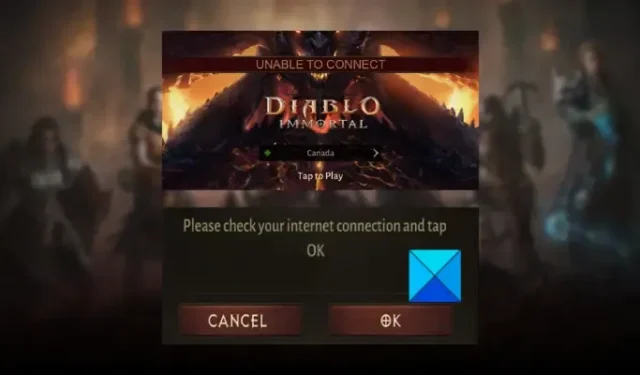
Muchos jugadores de Diablo Immortal informaron haber experimentado problemas de conexión mientras jugaban en su PC con Windows. Siguen experimentando problemas de conexión al intentar conectarse a los servidores del juego. Además, los usuarios enfrentan tiempos de espera de conexión, pérdida de paquetes y otros problemas de conexión. Algunos de ellos también informaron haber recibido mensajes de error como » Verifique su conexión a Internet «, » No se puede conectar «, etc.
Por supuesto, estos problemas se deben a problemas de conectividad a Internet en su PC. Sin embargo, es posible que no pueda reconocer los factores responsables de un problema de conectividad. Puede deberse a Internet inestable o de baja velocidad. O bien, su controlador de red podría estar desactualizado, razón por la cual enfrenta estos problemas de conexión. También podría estar lidiando con la inconsistencia con su DNS predeterminado y, como resultado, tiene problemas de conexión y errores en Diablo Immortal.
Varias aplicaciones que acaparan el ancho de banda que se ejecutan en segundo plano, la interferencia del firewall y Windows obsoleto pueden ser otras razones para el problema en cuestión. Además de eso, si hay un problema continuo con el servidor al final de Blizzard, obtendrá errores de conexión.
Ahora bien, si eres de los que se frustran con los problemas de conexión en Diablo Immortal, esta guía te será de ayuda. Aquí, compartiremos todas las correcciones de trabajo que puede usar para resolver estos problemas y jugar a Diablo Immortal sin interrupciones.
Solucionar problemas de Diablo Immortal Connection en PC con Windows
Si tiene problemas de conexión o errores en Diablo Immortal en su PC con Windows, puede usar los siguientes métodos para solucionar los problemas:
- Verifica el estado del servidor de Diablo Immortal.
- Solucionar problemas de conexión a Internet.
- Actualice el controlador de su adaptador de red.
- Cambie a una conexión de red por cable.
- Actualizar Windows.
- Realice un restablecimiento de red.
- Cierra los programas que acaparan el ancho de banda.
- Cambiar a DNS de Google.
- Compruebe si hay interferencia del cortafuegos.
- Intenta usar una VPN.
1] Comprobar el estado del servidor de Diablo Immortal
En primer lugar, verifique el estado actual del servidor de Diablo Immortal y asegúrese de que sus servidores estén en funcionamiento. En caso de que los servidores del juego estén caídos en este momento, experimentará errores y problemas de conexión. Por lo tanto, verifique el estado del servidor Diablo Immortal utilizando una herramienta de detección de estado del servidor. Hay herramientas gratuitas como DownDetector, IsItDownRightNow y más que te permiten conocer el estado exacto de los juegos y servicios.
En caso de que haya un problema con el servidor al final de Blizzard, no hay nada que puedas hacer para resolverlo. Tendrá que esperar el tiempo hasta que se solucione el problema. Sin embargo, si no hay ningún problema con el servidor, puede pasar a la siguiente solución para resolver los problemas de conexión en Diablo Immortal.
2] Solucionar problemas de conexión a Internet
Lo siguiente que debe cuidar es que esté conectado a una conexión a Internet activa y estable. Es posible que haya algunos problemas de conectividad a Internet en su PC que estén causando el problema en cuestión. Por lo tanto, pruebe su conexión a Internet y asegúrese de que no haya problemas de conectividad.
Puede verificar su velocidad de Internet y asegurarse de que sea lo suficientemente buena para jugar. De lo contrario, puede considerar actualizar su plan de Internet para evitar problemas de conexión en Diablo Immortal.
Otra cosa que puede hacer es realizar un ciclo de energía en su dispositivo de red. Para hacer eso, primero, apague su enrutador y luego desenchúfelo del interruptor de alimentación principal. Después de eso, espere aproximadamente un minuto y luego vuelva a conectar el cable de alimentación de su enrutador a la centralita. Finalmente, encienda su enrutador y vuelva a conectarse a Internet. Esto borrará la memoria caché de su enrutador. Por lo tanto, si los problemas de conectividad se debieron a una mala memoria caché del enrutador, esto resolverá el problema.
Hay algunos métodos más con los que puede solucionar problemas de WiFi en una PC con Windows. Una vez que haya terminado de resolver los problemas de conectividad, vuelva a abrir el juego y verifique si el problema en cuestión está resuelto.
3] Actualice el controlador de su adaptador de red
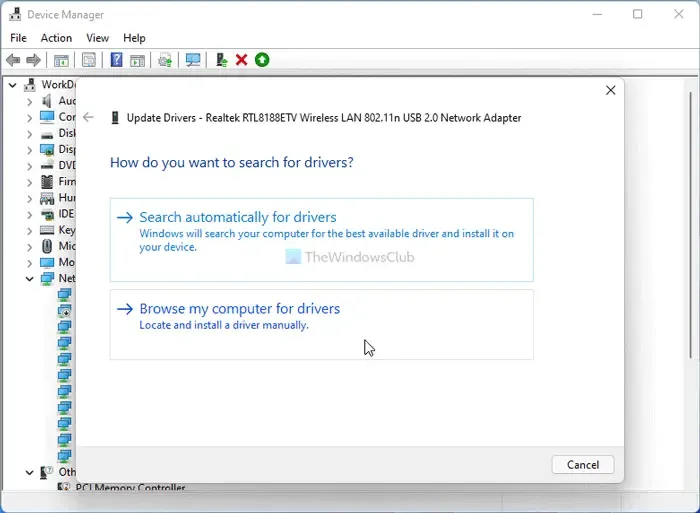
Un controlador de red obsoleto puede ser la causa principal de los problemas de conexión en Diablo Immortal. Por lo tanto, debe asegurarse de estar utilizando la última versión del controlador de su adaptador de red. Estos son los pasos para actualizar los controladores de red en Windows 11:
- En primer lugar, inicie la aplicación Configuración con la tecla de acceso rápido Win+I y vaya a la pestaña Actualización de Windows .
- Ahora, haga clic en Opciones avanzadas y presione la opción Actualizaciones opcionales.
- Desde las actualizaciones opcionales disponibles, puede descargar e instalar actualizaciones de controladores de red, así como otras actualizaciones que desee instalar.
- Finalmente, reinicie su computadora e inicie Diablo Immortal, y verifique si los problemas de conexión están resueltos.
También puede actualizar su controlador de red utilizando otros métodos. Descargue los controladores de red más recientes directamente desde el sitio web oficial de los fabricantes de su dispositivo y luego instálelos en su sistema ejecutando el instalador del controlador. También puede abrir la aplicación Administrador de dispositivos, expandir Adaptadores de red, hacer clic con el botón derecho en su dispositivo de red y seleccionar la opción Actualizar controlador para actualizar el controlador de red. También hay algunas actualizaciones de controladores gratuitas para actualizar automáticamente los controladores de su dispositivo.
4] Cambiar a una conexión de red por cable
Los jugadores prefieren una conexión por cable a una conexión inalámbrica. Esto se debe a que es más fiable y rápido, por lo que es más adecuado para jugar. Por lo tanto, si es posible, puede cambiar a una conexión por cable y luego verificar si el problema en cuestión está solucionado.
Si aún desea utilizar una conexión inalámbrica, puede pasar a la siguiente solución.
5] Actualizar Windows
Asegúrese de que su sistema operativo Windows esté actualizado. Tales problemas pueden ocurrir en un sistema obsoleto. Por lo tanto, abra su aplicación Configuración, vaya a Actualizaciones de Windows y haga clic en Buscar actualizaciones para descargar e instalar las actualizaciones pendientes de Windows. Si el problema persiste incluso después de actualizar Windows, puede pasar a la siguiente solución potencial para resolver los problemas de conexión de Diablo Immortal.
6] Realizar un restablecimiento de red
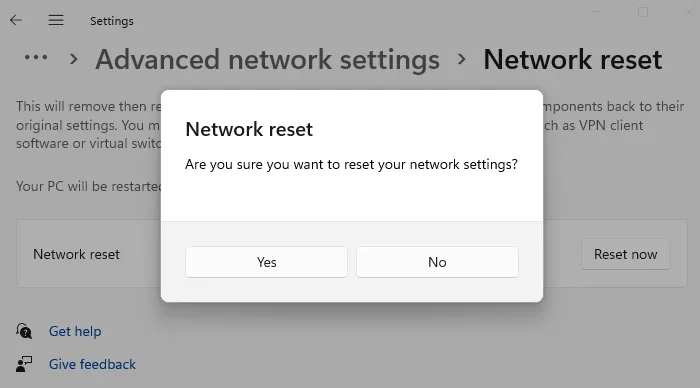
Abra la configuración de Windows y realice una operación de restablecimiento de red y vea si eso ayuda.
7] Cierre los programas que acaparan el ancho de banda
Si hay demasiados programas en segundo plano que consumen su ancho de banda de Internet, ciérrelos y luego vea si el problema en cuestión está solucionado. Para eso, abra el Administrador de tareas haciendo clic derecho en su barra de tareas y eligiendo la opción Administrador de tareas. Después de eso, en el campo Red, verifique qué aplicación está usando datos de Internet altos. Luego puede seleccionar ese programa y presionar el botón Finalizar tarea para cerrarlo. Haga esto para todas las demás aplicaciones que consumen ancho de banda que se ejecutan actualmente en su PC. Con suerte, resolverá el problema.
8] Cambiar a DNS de Google
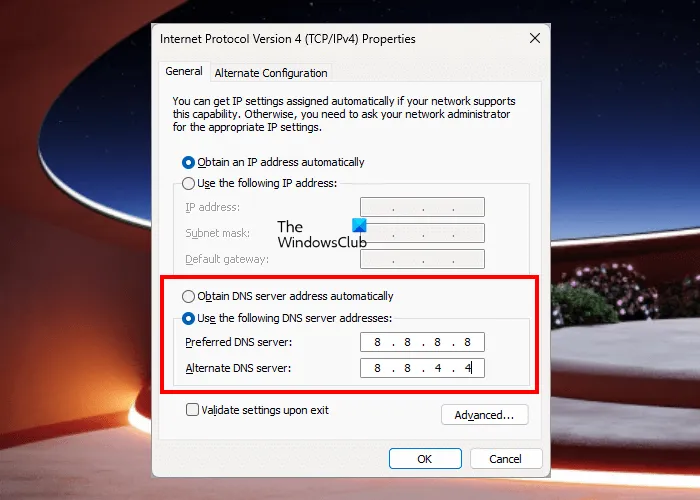
También puede intentar usar un servidor DNS diferente y ver si se resuelven los problemas de conexión. Los problemas de conexión en Diablo Immortal podrían facilitarse debido a problemas de DNS. Por lo tanto, cambiar a un DNS público confiable como Google DNS debería ayudarlo a solucionar el problema. Estos son los pasos para cambiar al servidor DNS de Google:
- En primer lugar, active el cuadro de comando Ejecutar usando la tecla de acceso directo Windows + R.
- Ahora, escriba e ingrese ncpa.cpl en Ejecutar para abrir la ventana Conexiones de red.
- Después de eso, haga clic derecho en su conexión de red y haga clic en la opción Propiedades del menú contextual que aparece.
- A continuación, haga clic en la opción Protocolo de Internet versión 4 (TCP/IPv4) , seleccione el botón Propiedades , toque la opción Usar las siguientes direcciones de servidor DNS e ingrese las siguientes direcciones en los campos respectivos:
Preferred DNS server: 8.8.8.8
Alternate DNS server: 8.8.4.4 - Finalmente, haga clic en el botón Aceptar y luego intente jugar el juego Diablo Immortal para verificar si se resolvieron los problemas de conexión.
9] Comprobar si hay interferencia del cortafuegos
Los problemas de conexión en Diablo Immortal pueden desencadenarse debido a su firewall. Podría estar bloqueando el establecimiento de la conexión entre el juego y los servidores del juego. Por lo tanto, deshabilite su firewall y luego vea si el problema está solucionado. En caso afirmativo, puede permitir que el juego atraviese su firewall para solucionar el problema de forma permanente. Así es cómo:
- En primer lugar, abra la ventana del Firewall de Windows Defender buscándolo manualmente.
- Después de eso, desde el panel lateral izquierdo, haga clic en Permitir una aplicación o función a través de la opción Firewall de Windows Defender .
- Ahora, presione el botón Cambiar configuración y haga clic en el botón Permitir otra aplicación… .
- A continuación, explore y agregue los principales archivos ejecutables de Battle.net Launcher y Diablo Immortal a la lista de aplicaciones y funciones permitidas.
- Una vez que haya terminado de agregar la aplicación, selecciónela y marque las casillas de verificación Privada y Pública .
- Por último, guarde los cambios presionando el botón Aceptar y luego vuelva a abrir su juego para verificar si el problema se resolvió o no.
10] Intenta usar una VPN
Puede intentar usar un cliente VPN para solucionar los problemas de conexión de Diablo Immortal. Si el problema en cuestión se debe a una restricción o censura de la red, usar una VPN lo ayudará a evitar esas restricciones. Hay una gran cantidad de software VPN gratuito que puede usar en una PC. Puede probar Windscribe VPN, ProtonVPN, NordVPN, Ultrasurf, TOR o Betternet. Estas son algunas buenas VPN para Windows 11/10.
¿Puedes conectar Diablo Immortal a la PC?
Diablo Immortal se puede jugar en una PC sin siquiera usar un emulador. Puede ir a su sitio web oficial, presionar el botón Jugar gratis ahora y luego descargar el juego. Después de eso, ejecuta el ejecutable para instalar el cliente del juego (Battle.net). Puedes abrir Battle.net e instalar el juego desde su pestaña Juegos.
¿Por qué Diablo sigue fallando?
Diablo Immortal podría bloquearse debido a archivos del juego dañados o faltantes. Por lo tanto, puede escanear y reparar los archivos del juego y luego verificar si el juego ha dejado de fallar. Aparte de eso, los bloqueos de Diablo Immortal pueden ocurrir si los controladores de gráficos están desactualizados, las versiones redistribuibles de Visual C ++ y DirectX están desactualizadas, los conflictos de software de terceros y la instalación del juego está dañada.



Deja una respuesta